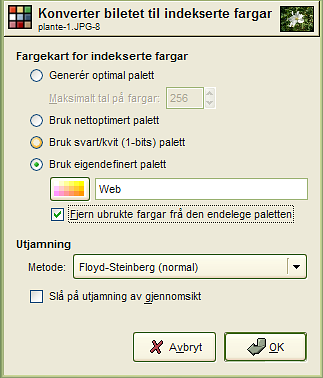Kommandoen omformar biletet til eit indeksert bilete. Sjå nærare om dette i ordlista under indekserte fargar.
Kommandoen opnar dialogvindauget Konverter biletet til indekserte fargar.
- Innstillingane
-
-
Generer optimal palett: Denne vil laga den best moglege paletten med opptil 256 fargar (klassisk GIF-format). Du kan redusera Maksimalt tal på fargar, men dette kan i nokre tilfelle føra til uventa effektar, spesielt ved mjuke fargeovergangar. Skulle dette skje, kan du prøva å forbetra resultatet med bruk av utjamning.
-
Bruk nettoptimert palett: Fargane vert best mogleg tilpassa Internett.
-
Bruk svart/kvit (1-bits) palett: Du ender opp med eit bilete i to fargar, svart og kvit.
-
Bruk eigendefinert palett: Denne knappen opnar ei heil liste med førehandsdefinerte palettar. Talet på fargar vert oppgjeve for kvar palett. Paletten «Web», med 216 fargar, er «web-sikker». Han vart opphavleg laga av Netscape for å sikra at fargane vart like både på Mac og PC. Også Internet Explorer 3 kan handsama desse fargane, men frå versjon 4 gjekk MSIE over til ein 212 fargars palett. Problemet med at alle fargane ikkje vert viste likt på alle plattformer og i alle nettlesarane er ikkje løyst førebels, og vert det kanskje heller aldri. Når du skal komponera ei nettside, bruk difor alltid mørk tekst på lys bakgrunn, eller omvendt. Stol aldri på fargane når du vil framheva noko.
Dersom biletet inneheld mindre enn 256 ulike fargar, kan du fjerna ubrukte fargar frå paletten ved å kryssa av for Fjern ubrukte fargar frå den endelege paletten.
-
- Utjamning
-
Sidan eit indeksert bilete berre inneheld opp til 256 fargar, vil det ofte skje at ein del av dei opphavlege fargane ikkje er tilgjengelege på paletten. Dette kan resultera i at nokre område på biletet vert flekkete, einsfarga eller med tydelege skilje der det eigentleg skulle vera nydelege fargeovergangar. Du kan unngå ein del av dette ved å slå på fargeutjamning.
Eit fargeutjamningsfilter, også kalla rasteringsfilter, forsøker å tilnærma seg fargen ved å finna liknande farger på paletten og blanda saman høveleg porsjonar av desse. Sett på litt avstand, vil denne blandinga illudere ein ny farge. Sjå meir om dette i ordlista under Utjamning.
I tillegg til valet «Ingen», har du valet mellom tre ulike utjamningsmetodar. Det er ikkje råd å seia noko på førehand om kva for metode som er best. Du må prøva deg fram. Einaste er at filteret «Posisjonert fargeutjamning» som oftast er best ved animasjonar.
Figur 16.51. Eksempel: Alle fargar, utan utjamning
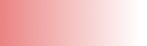
Dette eksemplet viser ein mjuk overgang i RGB-modus.
Figur 16.52. Eksempel: Fire fargar utan utjamning
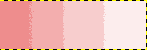
Det same biletet omforma til fire indekserte fargar, utan utjamning.
Figur 16.53. Eksempel: Floyd-Steinberg (normal)
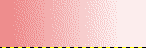
Det same biletet, med fire indekserte fargar og «Floyd-Steinberg (normal)» utjamning.
Figur 16.54. Eksempel: Floyd-Steinberg (redusert fargeutgliding)

Det same biletet med fire indekserte fargar og «Floyd-Steinberg (redusert fargeutgliding)».
I eit GIF-bilete er gjennomsikt koda i 1-bit: anten som gjennomsiktig eller ikkje gjennomsiktig. For å gje ein illusjon om at delar av biletet er delvis gjennomsiktig, kan du prøva Slå på utjamning av gjennomsikt. Vert ikkje dette bra nok, kan du prøva filteret Halvutflating som ofte gjev eit betre resultat.
Bruk utjamning av tekstlag: å jamna ut tekstlag vil gjera at du ikkje kan redigera dei.
![[Notat]](images/note.png)
|
Notat |
|---|---|
|
Du kan redigera fargepaletten for eit bilete ved hjelp av palettdialogevindauget. |